word换行符、分节符的使用
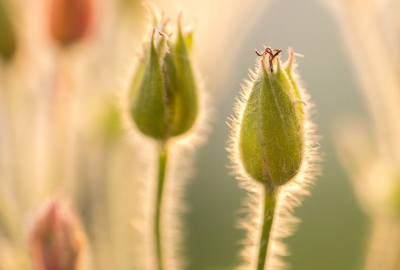
word换行符、分节符的使用
使用换行符
分页符只是分隔符的一种,这个和分段有一些区别:拿这个标题来说,通常为了排版的需要会给标题设置一个比较大的段后间距,如果不使用换行符,而把这个标题分成两段的话,就要重新设置段落的格式,而换行符则只是把东西放到了另外的一行中,并没有分段,行与行之间还是只有行距在起作用,这样就不用再设置段落格式了。换行符主要是在那种要换行但又不想分段的地方使用。
换行符的插入:打开“插入”菜单,单击“分隔符”命令,打开“分隔符”对话框,选择“换行符”,单击“确定”按钮,就在光标所在的地方插入了一个换行符(图3)。
使用分节符
分节符的使用:有时候会在文档的不同部分使用不同的页面设置,若希望将一部分内容变成分栏格式的排版,可以选择这些部分的内容,使用分栏的方法来将它们分栏,但也可以用插入分节符的方法来实现,将光标定位到这些内容的前面,打开“插入”菜单,单击“分隔符”命令,打开“分隔符”对话框,选择“分节符类型(连续)”,单击“确定”按钮,在这里插入一个连续的分节符,在后面也插入一个连续的分节符,将光标定位在引文中,打开“格式”菜单,单击“分栏”命令,打开“分栏”对话框,选择“两栏”,将“应用范围”选择为“本节”,单击“确定”按钮,现在这篇文档就按我们的要求排版了。
实际上前面说的许多操作都可以用分节的方式来设置作用区域的,如页面边框、页面的边距设置、纸张、纸型、版式等等。
来源:互联网
相关内容

Word文本编辑技巧:设置自己的默认字体
Word文本编辑技巧:设置自己的默认字体,设置,默认,字体,文本编...

Word文本编辑技巧:取消首页的页眉和页脚设置
Word文本编辑技巧:取消首页的页眉和页脚设置,首页,设置,取消,...

Word图片图形编辑技巧:重复连续使用同一绘图工具
Word图片图形编辑技巧:重复连续使用同一绘图工具按钮,重复,绘...

巧妙设置word文档保护
巧妙设置word文档保护,文档,设置,工具,命令,文件,打印,吩咐,巧...

轻松保存Office的用户个性化设置
轻松保存Office的用户个性化设置,个性化设置,用户,路径,选择,...

Word文本编辑技巧:利用改变字体设置巧输特殊符号
Word文本编辑技巧:利用改变字体设置巧输特殊符号,特殊符号,字...

Word写论文教程:页眉页脚设置
Word写论文教程:页眉页脚设置,页眉,文字,打印,选择,教程,设置,...

Word写论文教程:页眉横线下文字的设置
Word写论文教程:页眉横线下文字的设置,页眉,文字,设置,教程,单...

Word写论文教程:页眉页脚设置在任意位置上
Word写论文教程:页眉页脚设置在任意位置上,页眉,设置,位置,教...

Word写论文教程:设置封面、目录等页眉页脚
Word写论文教程:设置封面、目录等页眉页脚,设置,页眉,格式,奇...

word编排试卷 : 基本页面设置
word编排试卷 : 基本页面设置,页面设置,方法,横向,单击,边距,...

Word写论文教程:页眉页脚中横线格式的设置
Word写论文教程:页眉页脚中横线格式的设置,页眉,格式,设置,方...

Word写报告:设置纸张和文档网格
Word写报告:设置纸张和文档网格,设置,文档,网格,报告,选项卡,...

Word写报告:对文章的不同部分分节
Word写报告:对文章的不同部分分节,分节,报告,显示,单击,做法,...

巧妙删除word分节符
巧妙删除word分节符,删除,分节,视图,选项,一目,菜单,点击,巧妙...



